Descubre cómo recuperar la tecla Emoji que falta en el teclado de tu iPhone
Si el icono Emoji ha desaparecido del teclado numérico de tu iPhone, a continuación encontrarás los pasos para devolver la tecla Emoji que falta al teclado de tu iPhone, iPad y iPod.
Restaurar el teclado Emoji en el iPhone
Introducida en iOS 10, la tecla Emoji del teclado numérico del iPhone, iPad y iPad ofrece la opción de cambiar las frases de los mensajes de texto por Emojis, que representan el significado de esas frases.
Si la tecla Emoji desapareció del teclado de tu iPhone no hace mucho, es casi seguro que has vuelto al Keybaord de Apple después de utilizar un teclado de Tercer Encuentro Social.
En normal, la ausencia de la tecla Emoji puede explicarse por el hecho de que el teclado Emoji de tu iPhone se haya desinstalado durante un cambio de software program o por un problema de software program en tu iPhone.
Afortunadamente, es muy fácil resolver este problema y encontrar la tecla Emoji que falta en el teclado de tu iPhone.
1. Añadir manualmente el teclado Emoji al iPhone
Sea cual sea la explicación, el icono de Emoji que falta puede reintroducirse en el teclado numérico de tu iPhone reinstalando el teclado Emoji en tu sistema.
Mira TambiénIr a Ajustes > Común > Teclado > Teclados > En la pantalla del teclado, selecciona Añadir un nuevo teclado posibilidad.
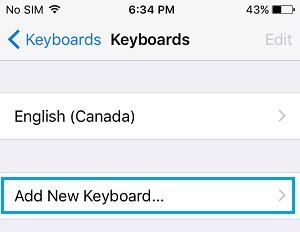
En la siguiente pantalla, desliza el dedo hacia abajo y pulsa Emoji.
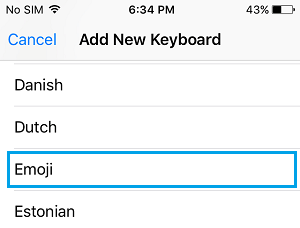
 Los 7 Mejores Programas Para Ver TV en la PC.
Los 7 Mejores Programas Para Ver TV en la PC.Cuando hagas clic en Emoji, probablemente se configurará el teclado Emoji en tu iPhone y volverás a ver el icono Emoji en el teclado Apple predeterminado de tu iPhone.
2. Activar/desactivar el contenido del texto predictivo
Si la solución anterior no ha funcionado, desactiva la función de contenido de texto predictivo y vuelve a activarla después de 30-60 segundos.
Ir a Ajustes > Común > Teclado > En la siguiente pantalla, transfiere el siguiente cambio a Contenido de texto predictivo à OFF lugar.
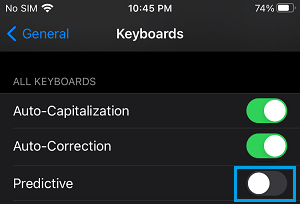
Anticipar 30 segundos > Permitir Predictivo Contenido textual, transfiriendo la alternancia a EN lugar.
Mira También Qué Es Defraggler. Usos, Características, Opiniones, Precios
Qué Es Defraggler. Usos, Características, Opiniones, Precios3. Reinstalar el teclado Emoji
Ir a Ajustes > Común > Teclado > Teclados > toca el Edita y elimina el teclado Emoji de tu sistema.
Después de 30 segundos, elige Añadir un nuevo teclado posibilidad y elección Teclado Emoji en la siguiente pantalla.
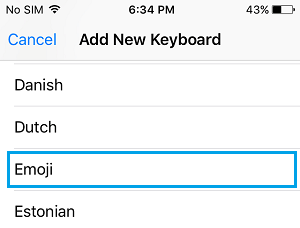
Después, tienes que volver a descubrir la tecla Emoji en el teclado de tu iPhone.
4. Restablecer el diccionario del teclado
Ir a Ajustes > Común > Reinicia y toca Restablecer el diccionario del teclado.
Mira También Learn how to Flip Off VoiceOver On Mac
Learn how to Flip Off VoiceOver On Mac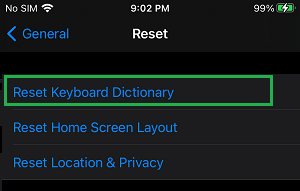
Esta opción puede eliminar todas las frases que el iPhone ha aprendido de tu escritura y se supone que soluciona los problemas de teclado en el iPhone.
- Descubre cómo quitar el botón del micrófono del teclado del iPhone
- Descubre cómo borrar el historial del teclado en el iPhone y el iPad
Si quieres conocer otros artículos parecidos a Descubre cómo recuperar la tecla Emoji que falta en el teclado de tu iPhone puedes visitar la categoría Tutoriales.
Deja una respuesta
¡Más Contenido!